许多网友向小编反映不知道怎么使用QuickViewer?哪里有求QuickViewer的使用教程?今天极速小编为大家提供一个使用教程,希望对大家有帮助!首先我们下载求QuickViewer(下载地址:http://www.jisuxz.com/down/61973.html),下载解压后按步骤打开。
将下载得到的压缩文件解压后双击QuickViewer快捷方式打开软件:

QuickViewer是一款电脑图片浏览器软件。使用QuickViewer可以同时浏览电脑文件夹中的多张图片,查看相册的时候非常方便;
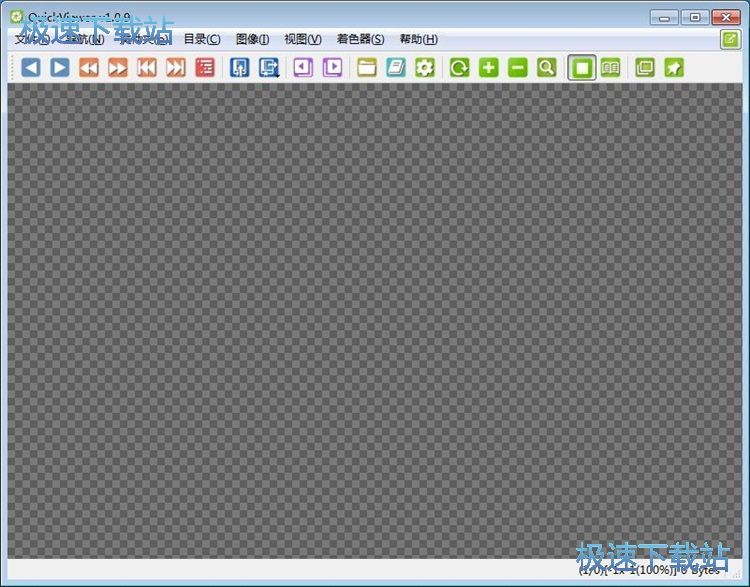
极速小编给大家演示一下怎么使用QuickViewer查看照片吧。首先我们需要在QuickViewer中打开照片。点击QuickViewer右上角的[文件],在展开菜单中选择[打开图像文件夹];
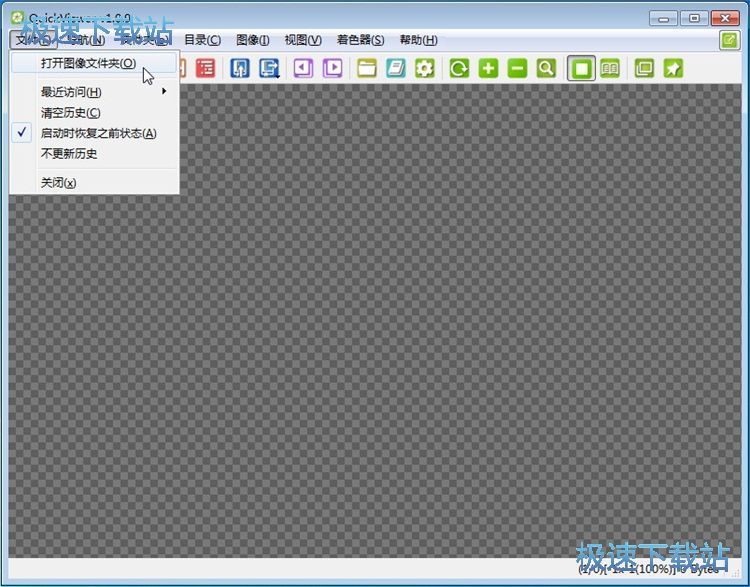
在文件选择窗口中,我们根据照片文件的存放路径找到想要打开的照片。用鼠标点击选中照片之后点击[打开]就可以在QuickViewer中打开照片文件;
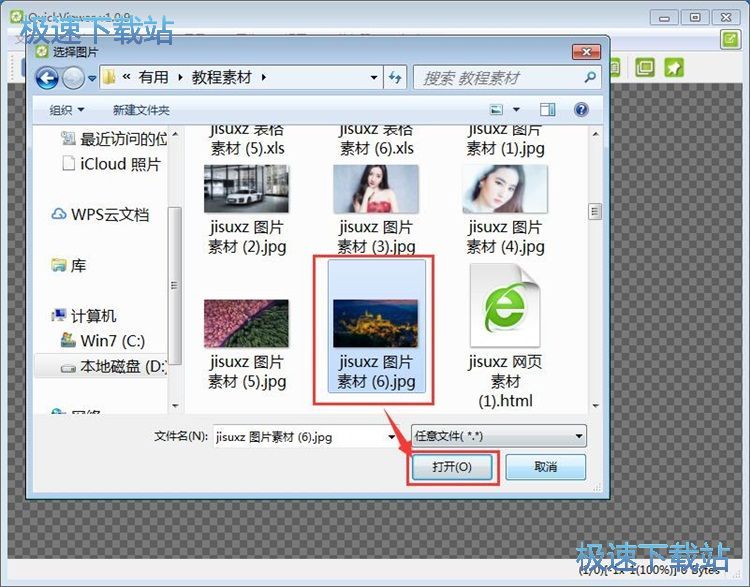
成功打开照片,这时候QuickViewer会将刚才选择的照片文件所在的文件夹中其他照片一起打开;
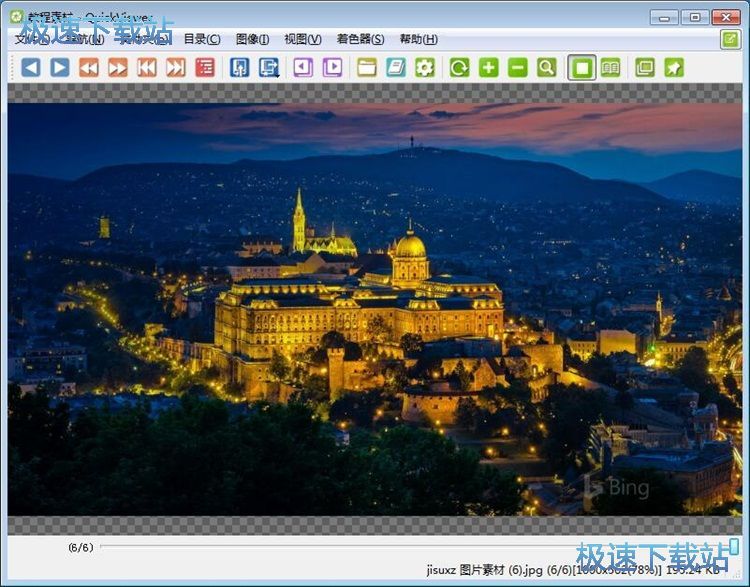
点击QuickViewer顶部工具栏中的[上一个图像],就可以查看上一张照片;
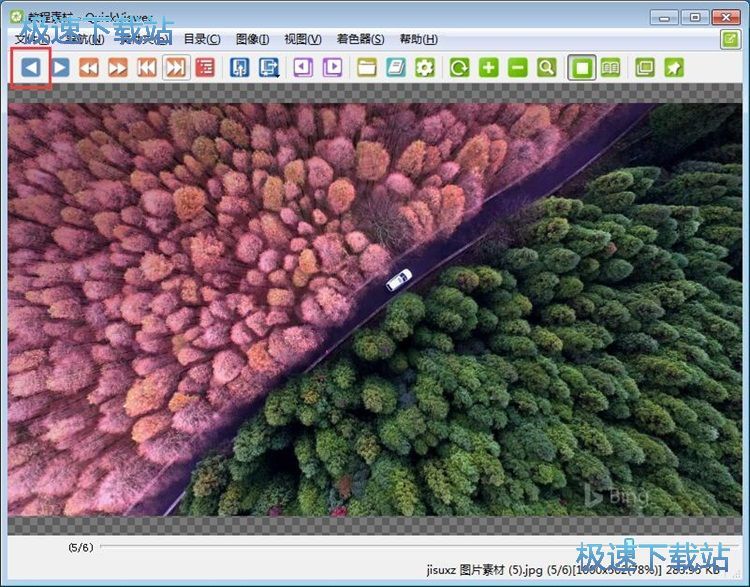
点击QuickViewer顶部菜单栏中的[导航],在展开菜单中选择点击[幻灯片],就可以用幻灯片播放照片;

正在使用幻灯片播放照片。

QuickViewer的使用方法就讲解到这里,希望对你们有帮助,感谢你对极速下载站的支持!